Firefox4のベータ版が2010年6月に出て以来9ヶ月、とうとう最終版といわれる『Beta 12』が2月25日にリリースされた。このまま問題がなければ、3月中にもRC版が出て正式版の発表となる予定だ。今まで12回のバージョンアップを繰り返し変化していったFirefox 4。ここで今までの追加された新機能も踏まえておさらいをしてみたい。
 |
|---|
Firefox4で追加された新機能は複数あるが、大きく以下の5つに集約されるだろう
●新しくデザインされたインターフェイス
●タブをグループ化する『Panorama』機能
●ユーザー環境を同期する『Firefox Sync』
●Direct2D/3DやOpenGLなどのレンダリングエンジンによる高速化/高速な新JavaScriptエンジン『JaegerMonkey』の搭載
●HTML5への対応
これ以外にも、新しいアドオン管理画面や、Web上での閲覧履歴といった個人情報の収集システムを拒否する“Do Not Track(DNK)”への対応、OpenTypeフォントへの対応、SVG画像フォーマットへの対応、ブラウザを再起動せずに拡張機能をインストールできる“JetPack SDK”の導入など複数あるが、今回は代表的な機能について絞って紹介していきたい。
■Firefox 4 beta12のインストール
インストールにあたっては、ベータ版である点をよく理解しておく必要がある。トラブルの可能性は否定できないし、特に拡張機能に関しては、まだ未対応のものが多く愛用のアドオンが使えなくなる恐れもある。あくまで、Firefox 4のトライアルと確認程度としておいた方が無難だろう。インストールは自己責任で行なってほしい。
インストールする際は、プロファイルを作成するといった特殊な方法を行わないかぎりFirefox 3.6を上書きしてしまう点にも注意が必要だ。だが、アンインストールすれば、すぐ元の3.6の状態に戻すことができる。だが、その際、4.0でバージョンアップした拡張機能が使えなくなる場合がある。この場合、拡張機能の再インストールが必要になる。
それでは、さっそ『Firefox4 Beta 12』をインストールしてみよう。まずは、ダウンロードサイトへアクセス。
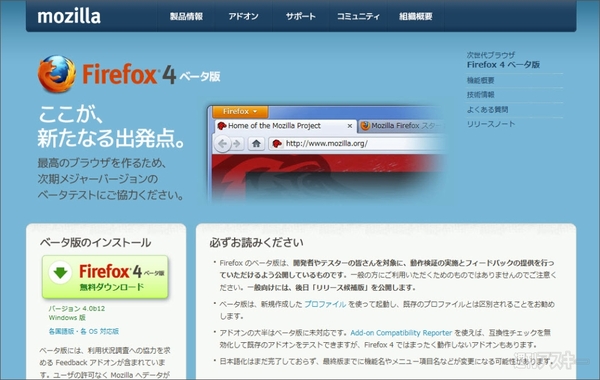 |
|---|
サイトの左カラムにある【Firefox 4 ベータ版 無料ダウンロード】ボタンをクリックすると、別サイトにジャンプしてファイルのダウンロードが開始される。ダウンロードファイル“Firefox Setup 4.0 Beta 12.exe”を保存する。
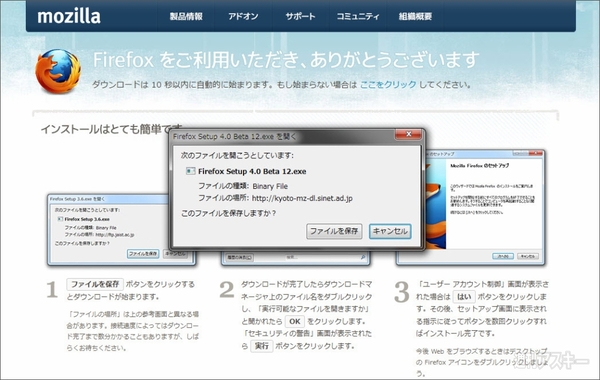 |
|---|
| Firefox 4 Beta 12のセットアップ。 |
ファイルの保存が終了したら、保存したダウンロードファイルをダブルクリックしてインストールを開始。
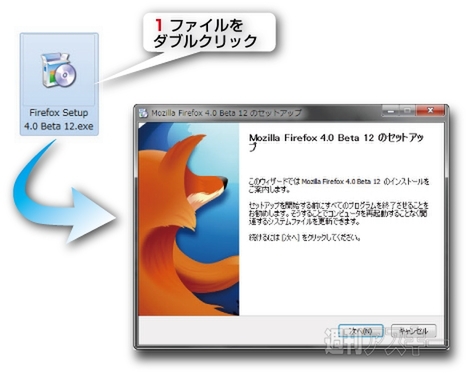 |
|---|
【次へ】ボタンをクリックして、インストールを続けよう。セットアップ作業が完了したら【完了】ボタンを押して完了だ。
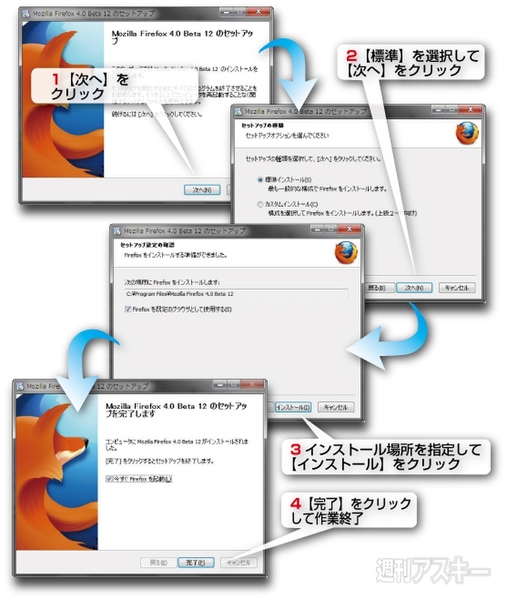 |
|---|
デスクトップに『Mozilla Firefox 4.0 Beta 12』のアイコンが作成される。また、スタートメニューにも『Mozilla Firefox 4.0 Beta 12』というメニューが作成されているのがわかるだろう。どちらかをクリックしてFirefox 4.0 Beta 12を起動しよう。
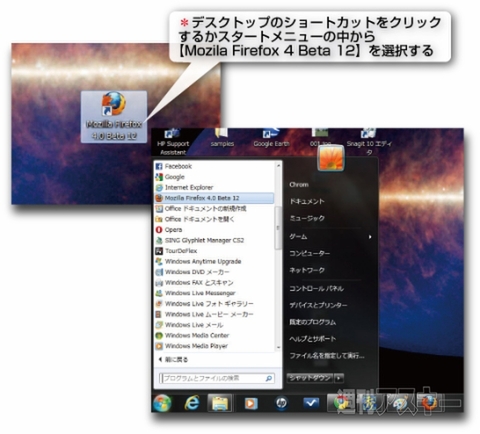 |
|---|
Firefoxの更新ダイアログが表示され、Beta 12に対応しているアドオンをチェックする。未対応のアドオンがウィンドウに一覧表示される。とりあえず【今すぐ確認】ボタンをクリックして、最新の対応状況を確認しよう。更新されたアドオンがあると自動的にインストールが開始される。後は【完了】ボタンをクリックすればいい。
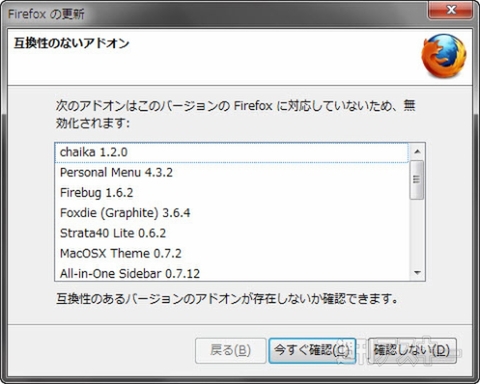 |
|---|
作業が完了するとFirefox 4 Beta 12が起動する。
 |
|---|
■Firefox4 Beta 12のアンインストール
Firefox4 Beta 12をアンインストールするには、通常のアプリケーション削除と同様だ。【コントロールパネル】から【プログラムと機能】をクリックして、プログラムの一覧から【Firefox 4 4.0b12(x86 ja)】を選択してアンインストールすれば、元のFirefox 3.6に戻すことができる。
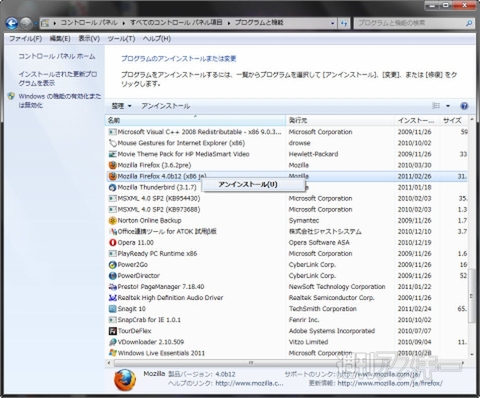 |
|---|
■Firefox4 の新しいインターフェイス
それでは、さっそくFirefox4のインターフェイスを見てみよう。ChromeやIE9、Operaと同じようにかなりすっきりしたデザインになったのがわかる。タブがメニューやツールバーより上に配置され、ChromeやOperaと近いレイアウト配置になった。メニューが左上のアイコン部分に集約されたことによって、全体のデザインはOperaに似たつくりになっている。加えて、前バージョンに比べてアイコンなどのパーツもコンパクトになり、デザイン的にもよりスマートな印象だ。
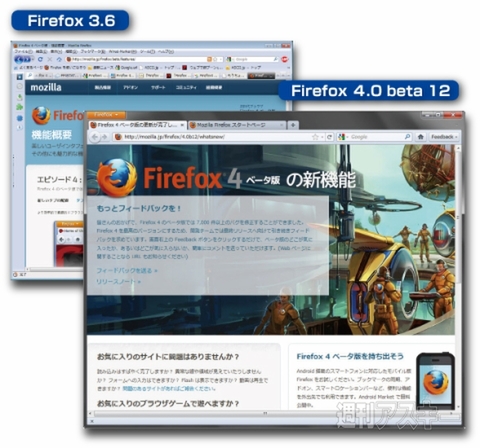 |
|---|
最近のブラウザはヘッダー部分をコンパクト化して、ページ表示部分のスペース広げるデザインがトレンドになっている。下図はFirefox 4.0、3.6、IE9 RC版、Chrome9、Opera11のヘッダー部分を比較したもの。Firefox 4のコンパクトさはこれらの中では丁度中間ぐらいになる。とはいえ、ヘッダーのコンパクトさだけが重要な要素ではない。使い勝手も忘れてはならないだろう。
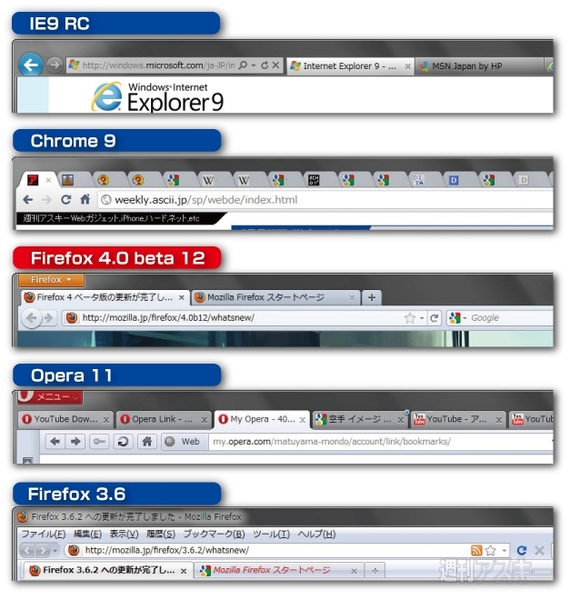 |
|---|
ブラウザの操作ボタン類もかなりコンパクトになり【戻る】と【進む】のみとなった。【更新ボタン】は【中止ボタン】と統合され、アドレスバー右に配置された。ページの読み込み中は更新ボタンが“中止”表示に自動的にきりかわる。【ホーム】ボタンは、右端に【ブックマーク】や【履歴】と並んで表示されるようになった。
 |
|---|
また、このレイアウト配置が気に入らない場合は、タブバーのあたりでマウスを右クリックしてメニューを展開し、変更することが可能だ。【メニューバー(M)】を選択すれば、操作ボタンから旧バージョンのようにテキスト形式のメニューバーを表示できる。また、【ブックマークツールバー】の追加もできる。【カスタマイズ(C)】を選択すれば、ボタンの配置を変更するといった細かな設定も可能だ。
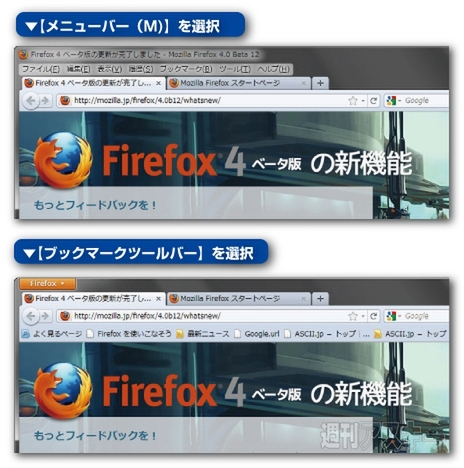 |
|---|
また、【ナビゲーションツールバー(N)】を解除すれば、IE9よりさらにヘッダー部分をコンパクトにできる。
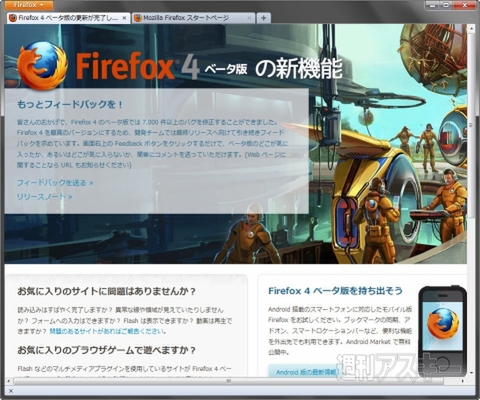 |
|---|
■Firefox 4 の新しいメニュー
Firefox 4ではメニューがOperaと同じように左端のボタンに統合されるようになった。メニュー内は左右に二分割されているのが特徴だ。左は基本メニューで、
【新しいタブ】
【プライベートブラウジングを開始】
【編集】
【ページ内検索】
【Web開発】
などが配置されている。【Web開発】は新規に追加されたものだ。メニュー内には、【Webコンソール】と【ページのソース表示】、【エラーコンソール】などが配置されている。右側には、
【ブックマーク】
【履歴】
【ダウンロード】
【アドオン】
【オプション】
などが配置されている。
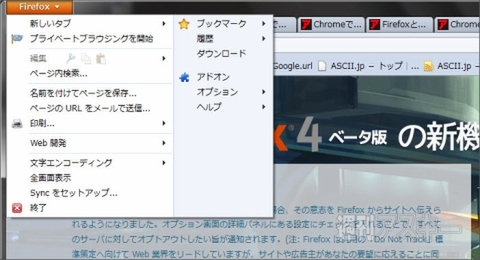 |
|---|
Beta 12では、【表示】や【ツール】など今までメニューバー上に表示されていたものはデフォルトでは非表示となる。表示したい場合は、メニュー内の【オプション】→【メニューバー】を選択して、テキスト形式のメニューバーを表示させるか、『Personal Menu』などの拡張機能を利用して表示する。
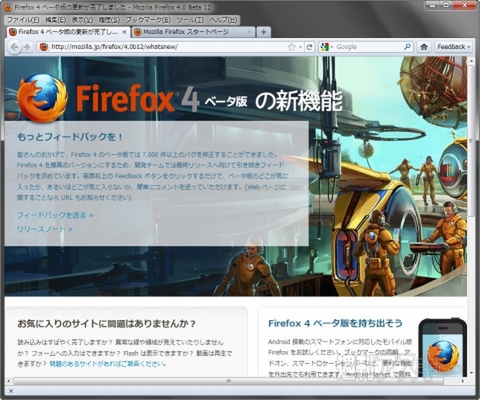 |
|---|
Firefox 4 beta 12
バージョン:4.0b12
フリーソフト
作者:Mozilla Corporation
(バージョンは記事掲載時のものです)
週刊アスキーの最新情報を購読しよう



